Usar fontes personalizadas para fazer anotações ou redigir um e-mail é exatamente o que os artistas adoram fazer. Com o iOS 13 e o iPadOS 13, a Apple ofereceu oficialmente aos usuários a capacidade de usar fontes personalizadas. O lançamento suportava fontes personalizadas nos formatos-TrueType Font (.ttf), OpenType Font (.otf) e TrueType Collection (.ttc).
O conceito foi transportado para o iOS 15 mais recente e você pode usar fontes personalizadas de aplicativos de terceiros para qualquer um dos comentários de estoque do seu iPhone. Role para baixo para aprender tudo, desde como instalar fontes no iPhone e iPad.
Como baixar fontes no iPhone e iPad
Baixar aplicativo Fonteer da App Store.Toque em + ícone do canto superior direito e dê’
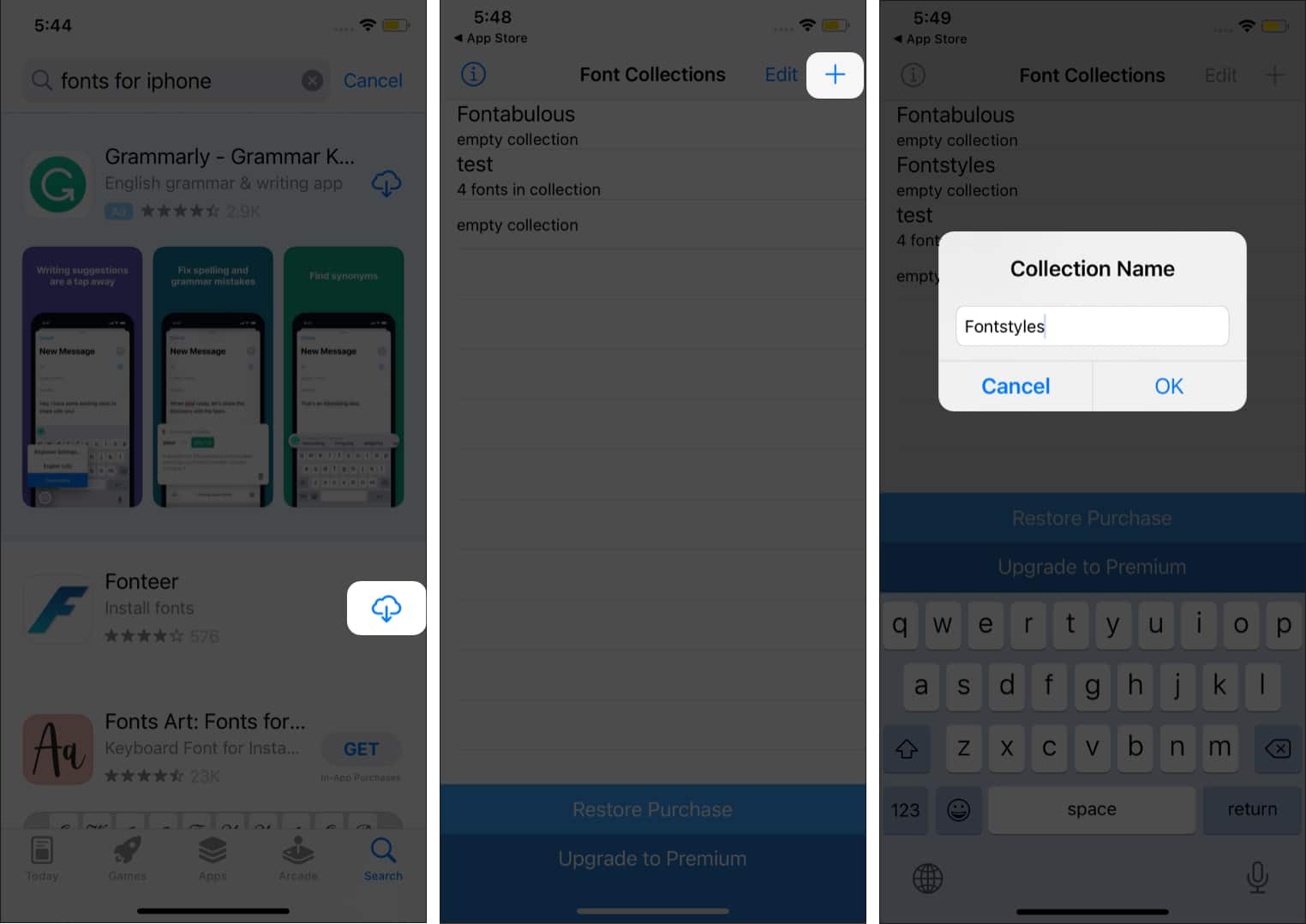
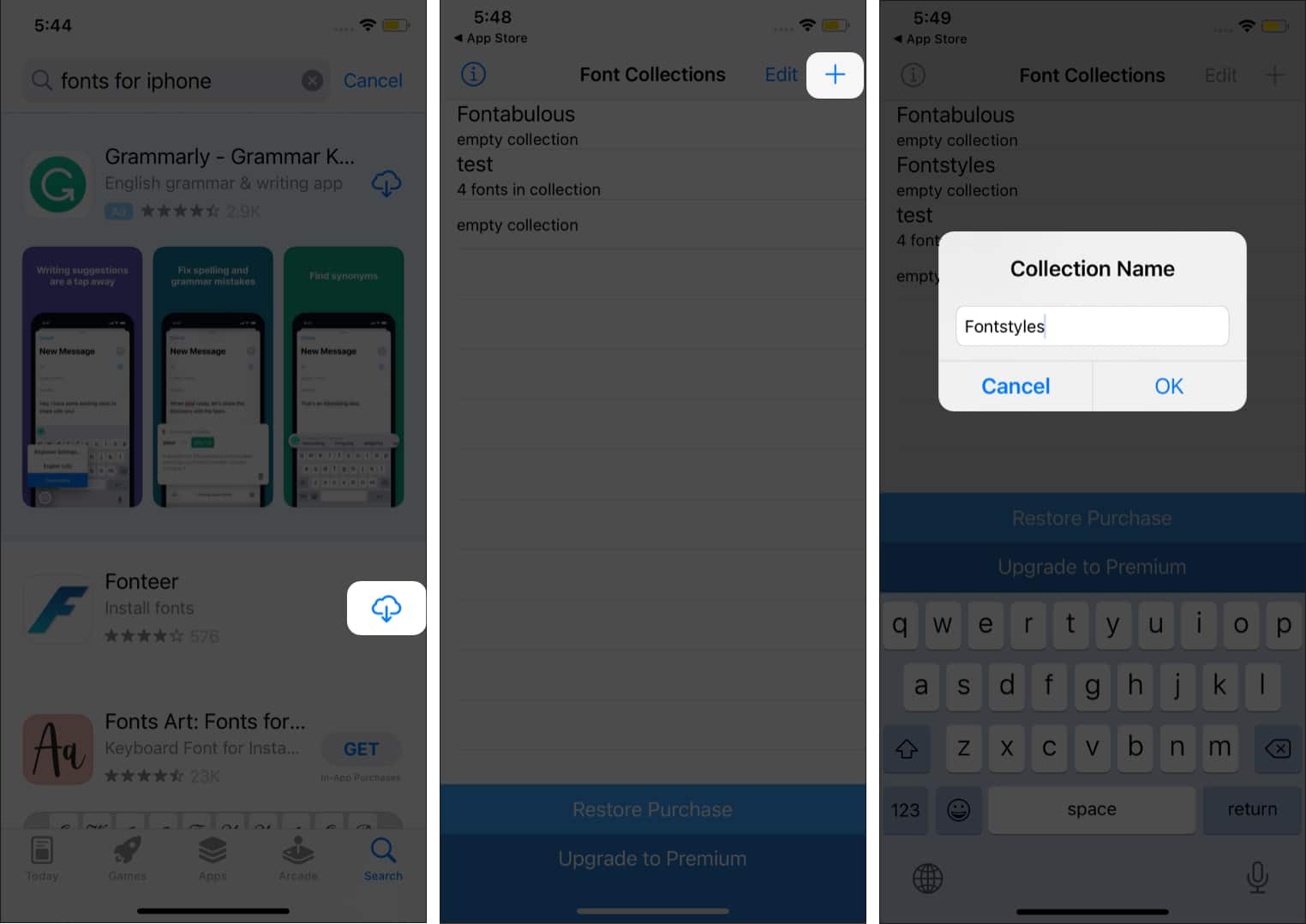 Em seguida, toque no ícone ‘+’ no coleção que você criou e escolha Google Fonts . Agora, selecione as fontes que deseja adicionar.
Em seguida, toque no ícone ‘+’ no coleção que você criou e escolha Google Fonts . Agora, selecione as fontes que deseja adicionar.
Observação : você pode escolher várias fontes; no entanto, é aconselhável limitar sua seleção a menos de 10 fontes. Depois de selecionar as fontes, toque em ‘Adicionar à coleção’ . Na tela do seu dispositivo, um pop-up aparecerá. Toque em OK.
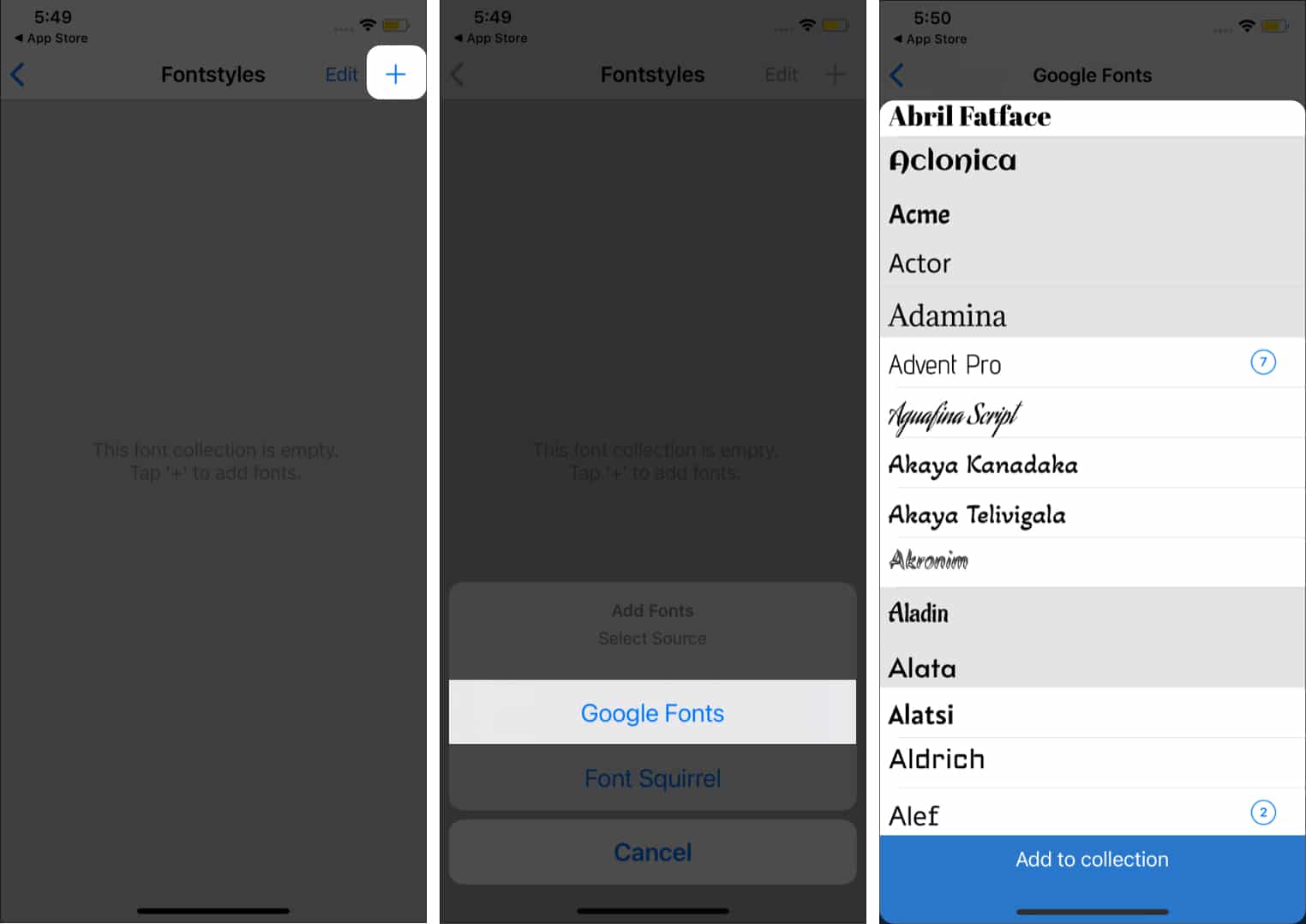
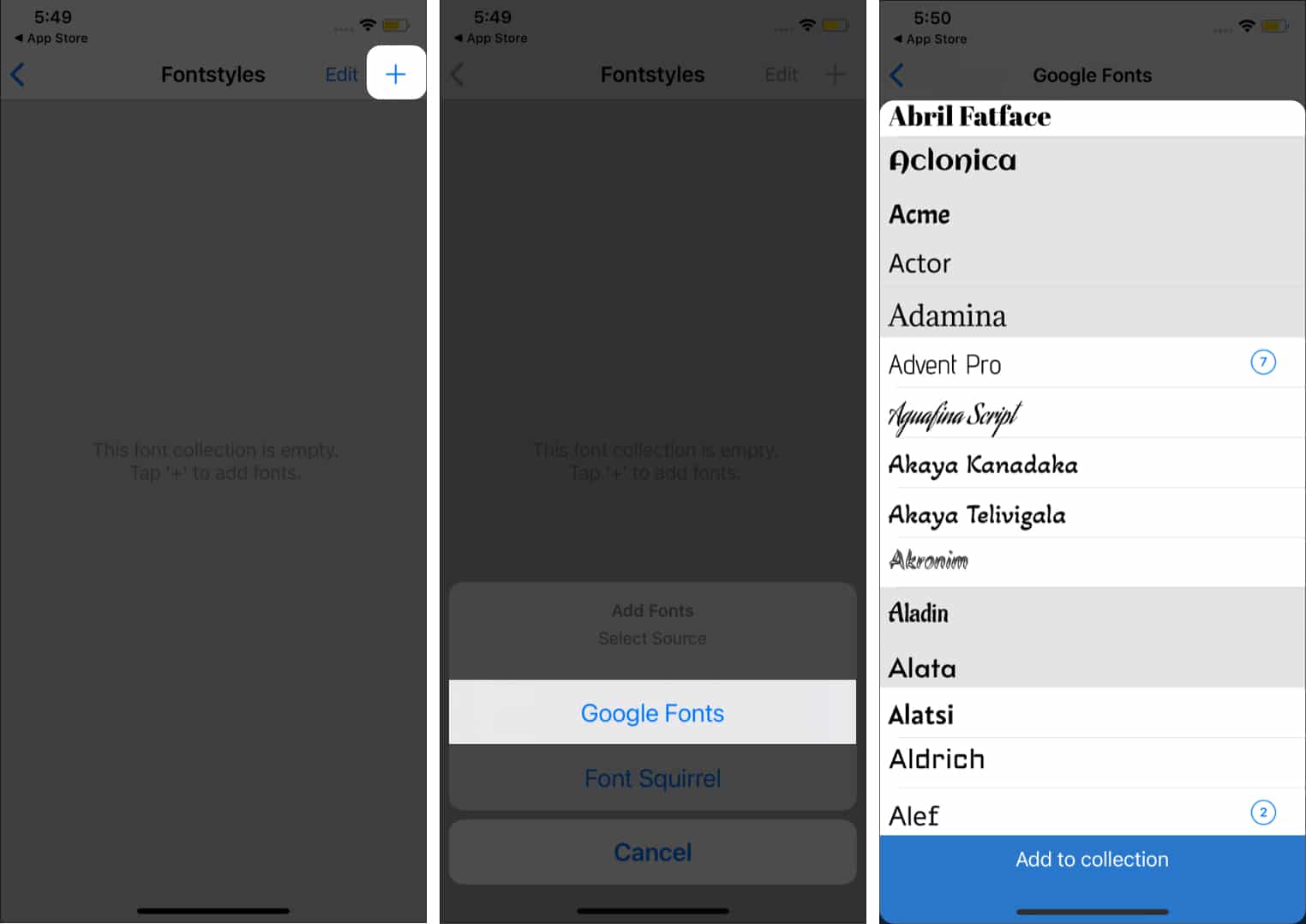 Em seguida, volte e toque em ‘Instalar fontes’ na parte inferior. Agora você está no Safari , onde uma caixa de diálogo pede para permitir este perfil de configuração. Toque em ‘Permitir’. Quando o perfil é baixado, um pop-up diz’Perfil baixado’. Feche este pop-up e saia do aplicativo.
Em seguida, volte e toque em ‘Instalar fontes’ na parte inferior. Agora você está no Safari , onde uma caixa de diálogo pede para permitir este perfil de configuração. Toque em ‘Permitir’. Quando o perfil é baixado, um pop-up diz’Perfil baixado’. Feche este pop-up e saia do aplicativo.
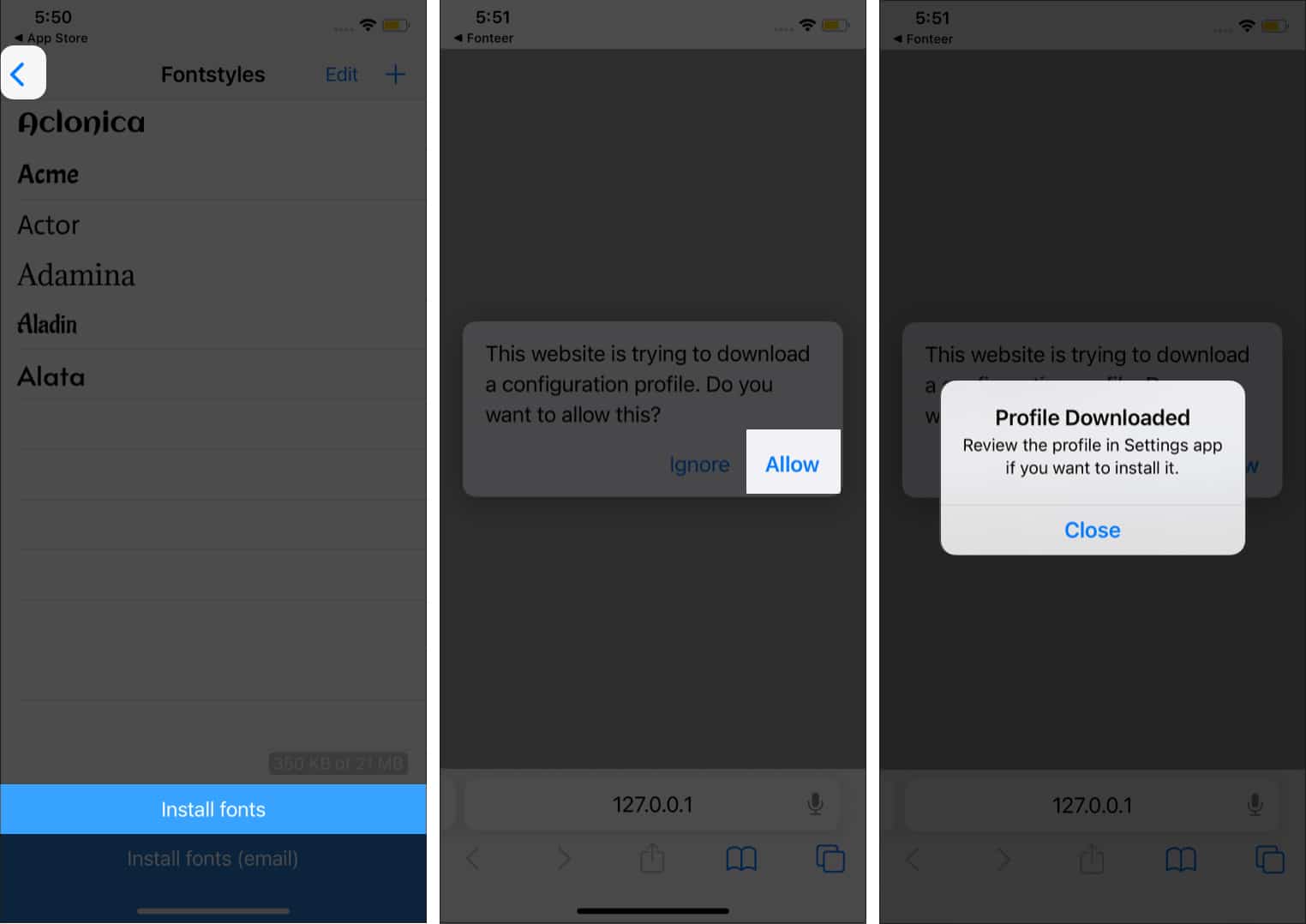
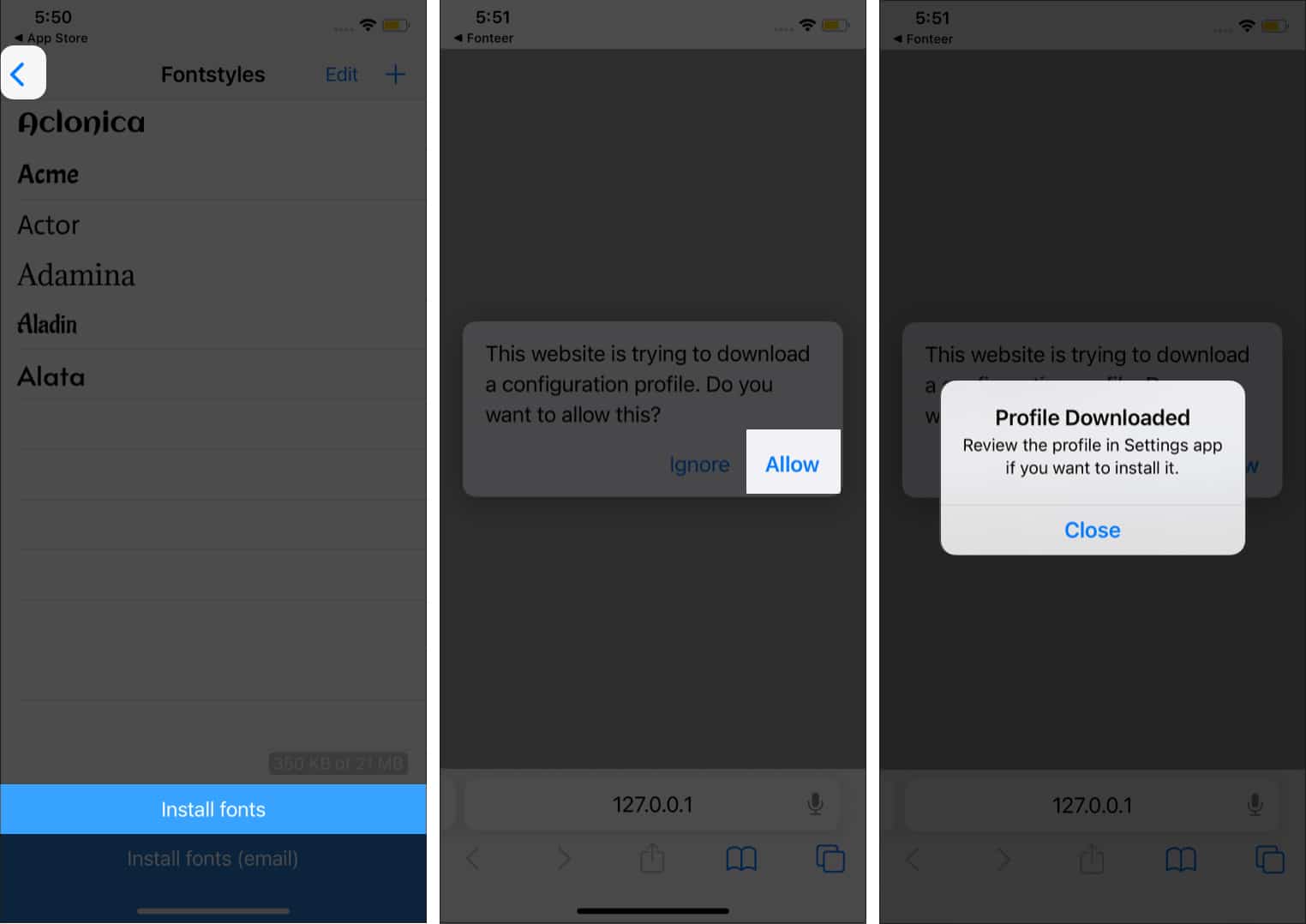 Agora inicie Configurações → Perfil . Toque em Fonte e nome da coleção (aqui, Fonteer-Fontstyles). Toque em Instalar no canto superior direito. Seu dispositivo pode solicitar que você insira a senha ; insira o código e toque no botão Instalar novamente. Depois de o Perfil instalado, toque em Concluído.
Agora inicie Configurações → Perfil . Toque em Fonte e nome da coleção (aqui, Fonteer-Fontstyles). Toque em Instalar no canto superior direito. Seu dispositivo pode solicitar que você insira a senha ; insira o código e toque no botão Instalar novamente. Depois de o Perfil instalado, toque em Concluído.
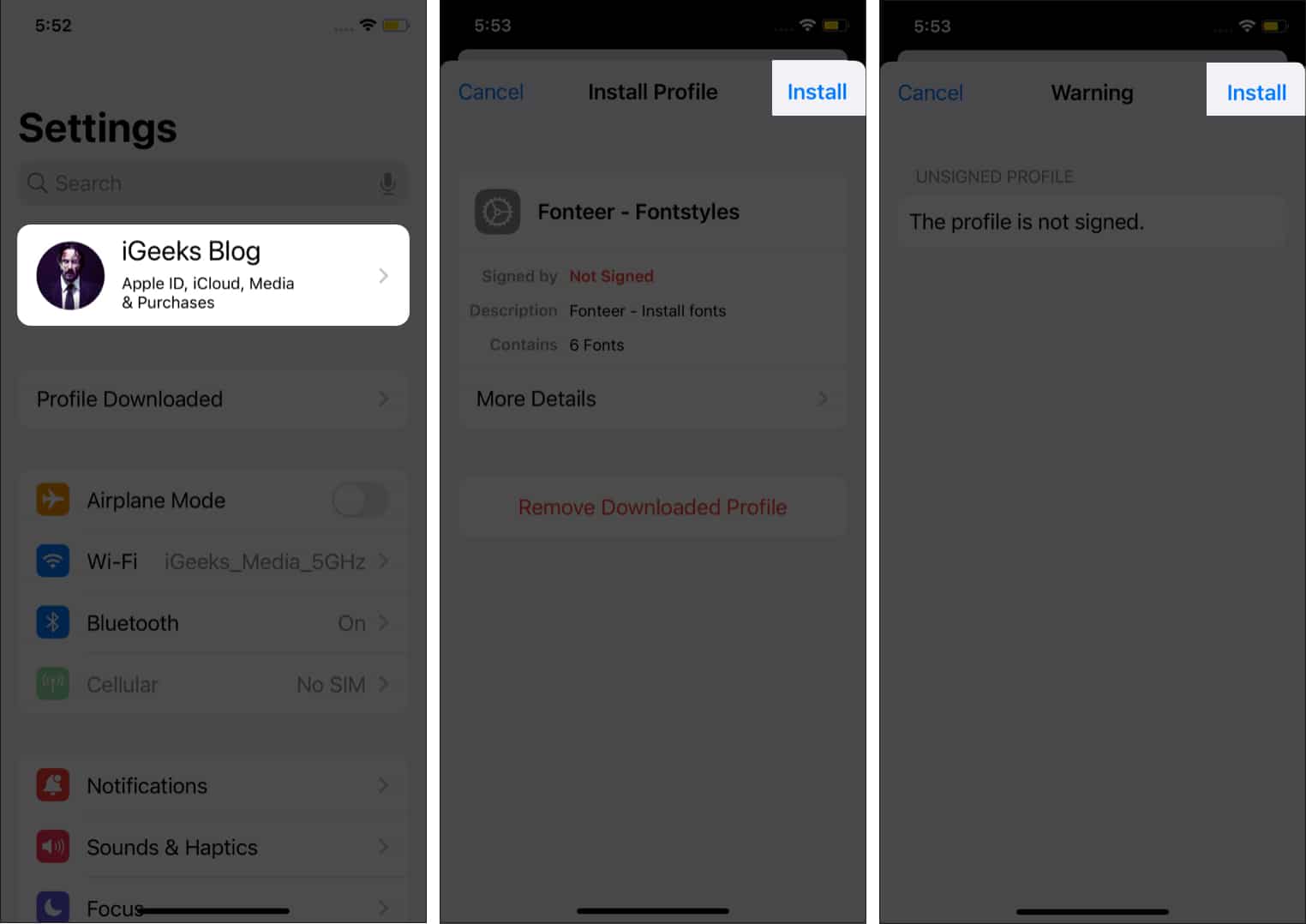
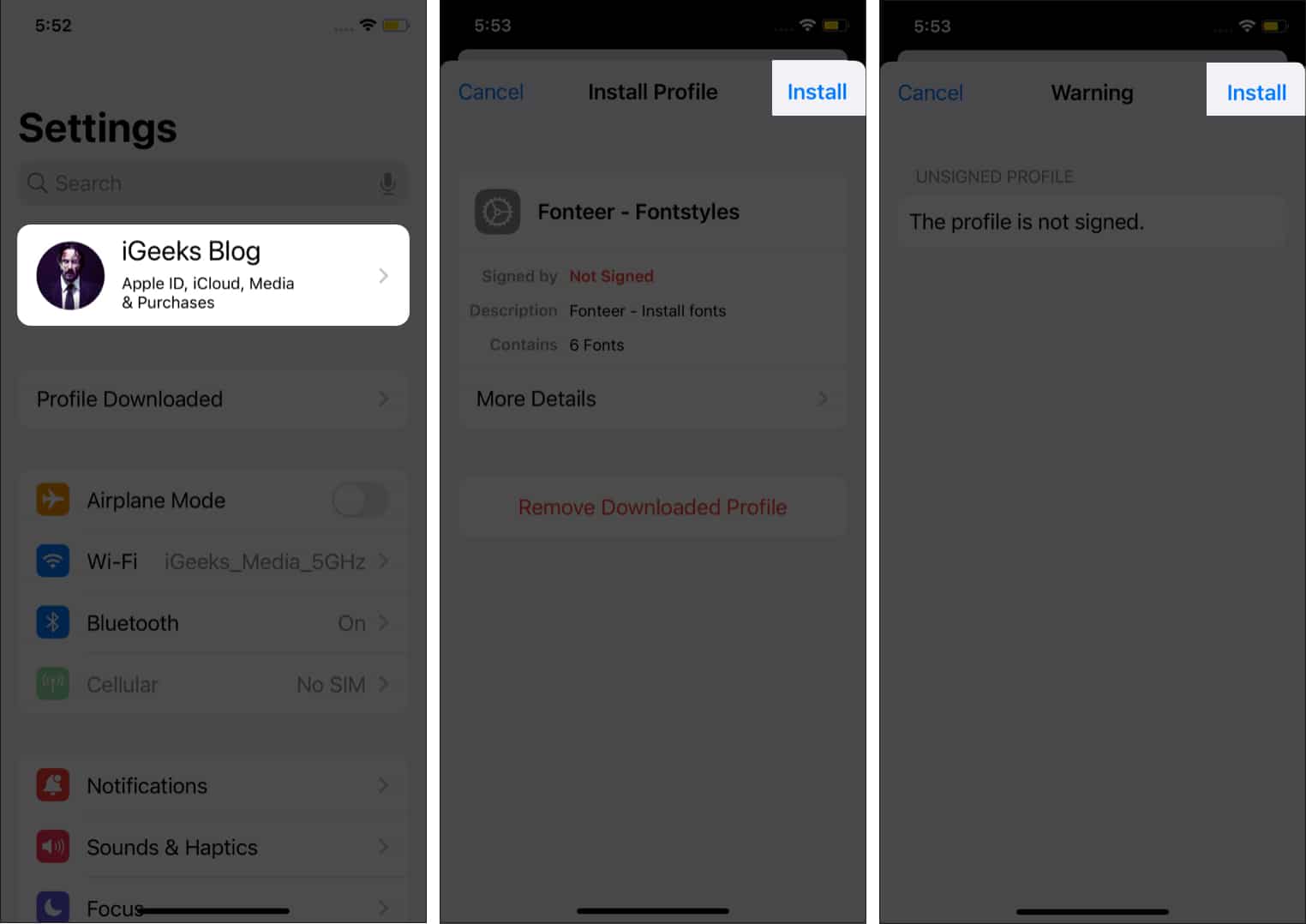
Agora, você pode usar as fontes baixadas nos aplicativos de estoque do iPhone. Por exemplo, usarei fontes para iPhone no aplicativo Mail do meu dispositivo.
Como usar fontes personalizadas no iPhone e iPad
Abra o aplicativo Mail em seu iPhone e toque no botão Compor . Se você tiver algum e-mail em Rascunho, poderá abri-lo na pasta Rascunho. Ao tocar na área de composição do E-mail, você verá uma seta lateral no lado direito acima do teclado, toque em nele. Agora, toque no ícone de fontes e, em seguida, toque na opção Fonte padrão .
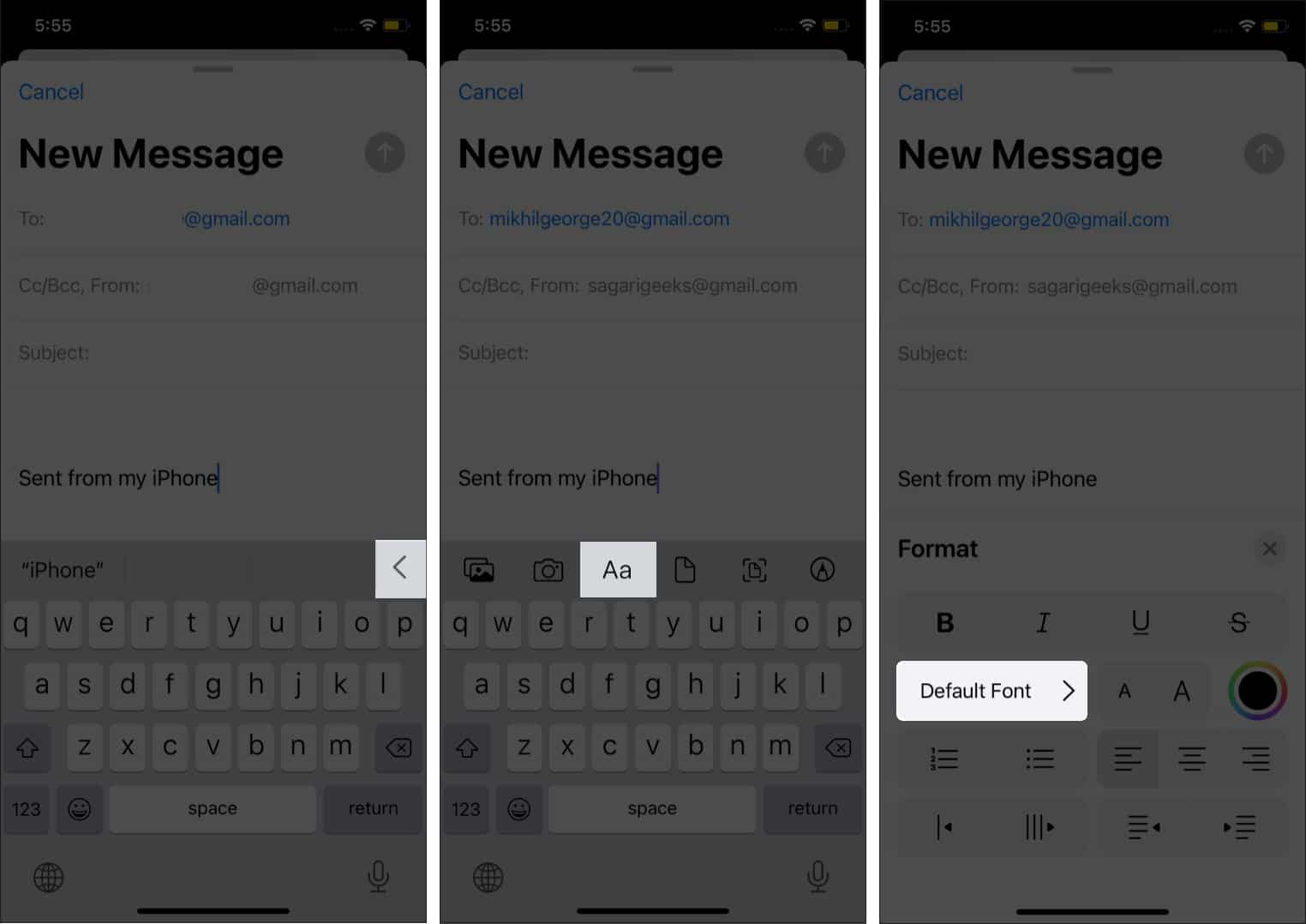
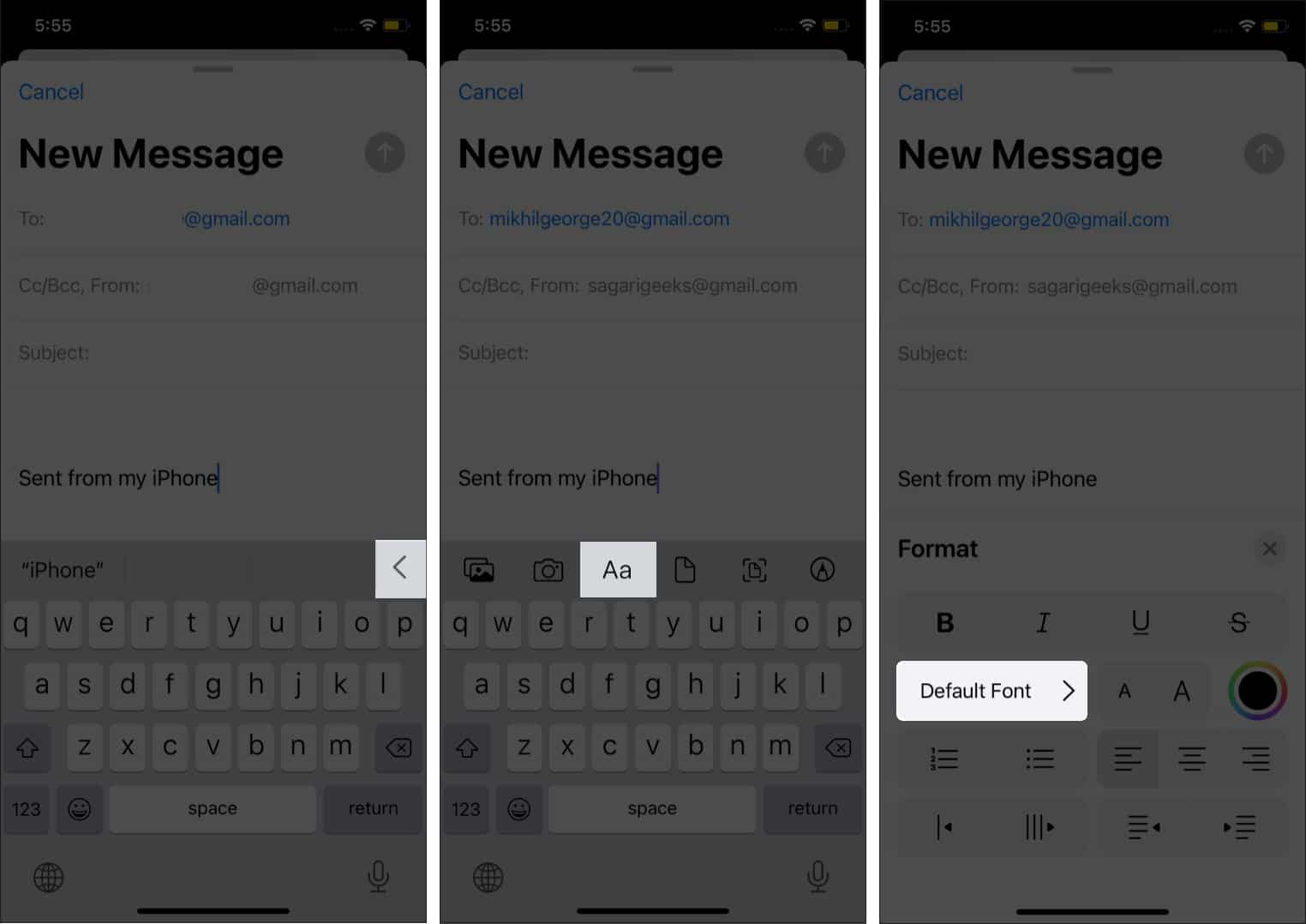 Aqui, você pode ver todas as fontes baixadas e padrão organizadas em ordem alfabética pedido. Selecione suas fontes personalizadas e comece a digitar o e-mail.
Aqui, você pode ver todas as fontes baixadas e padrão organizadas em ordem alfabética pedido. Selecione suas fontes personalizadas e comece a digitar o e-mail.
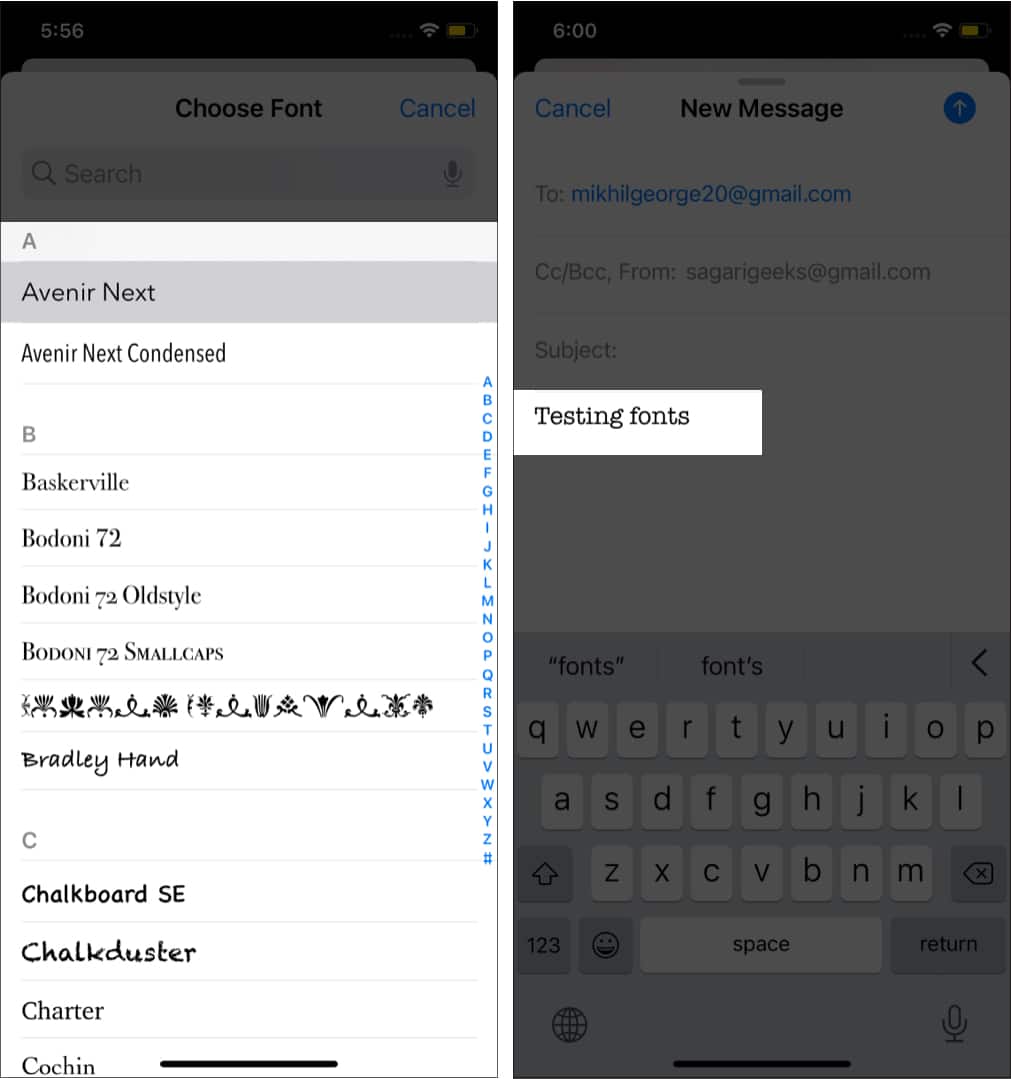
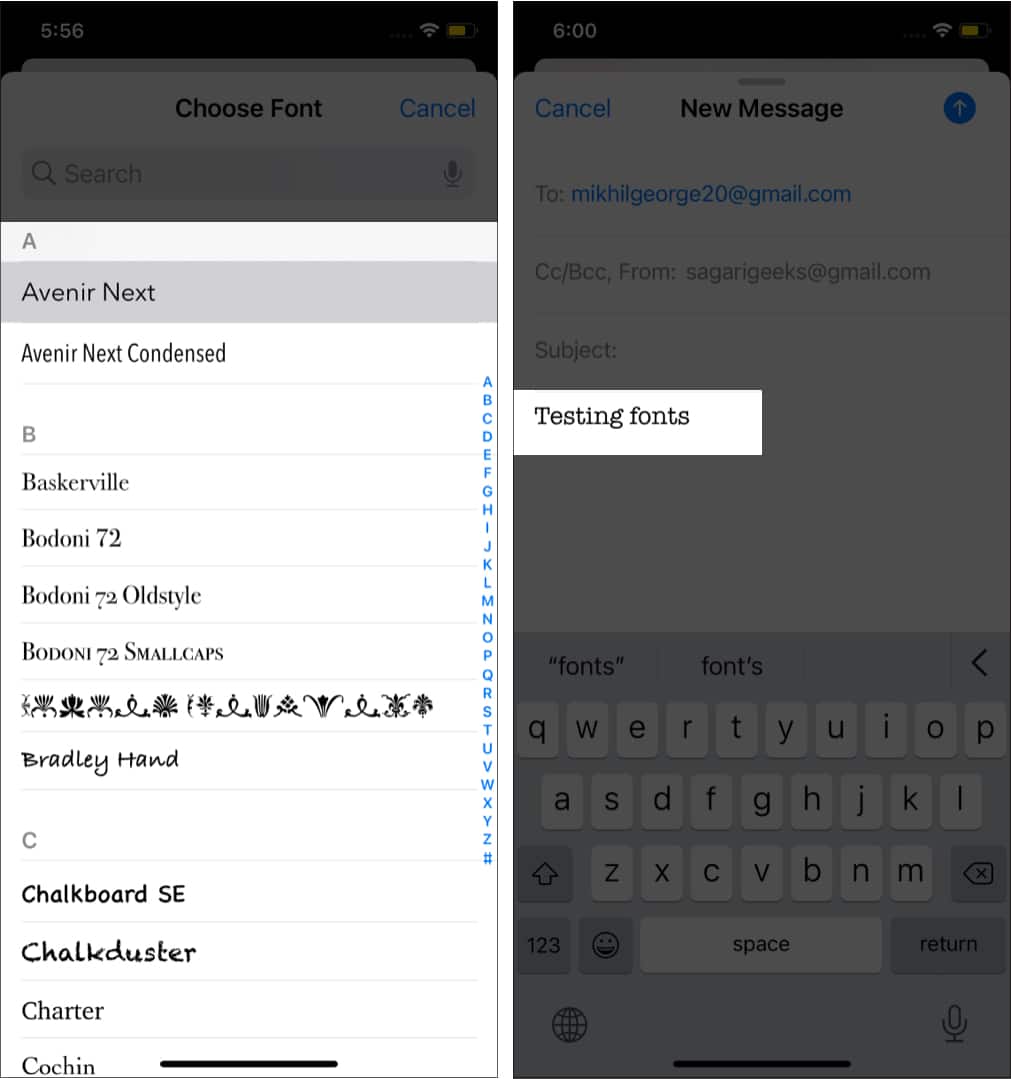
Além do aplicativo Mail, você também pode usar as fontes personalizadas no Apple aplicativos como Páginas , Números e Keynote.
Ao abrir qualquer um dos três aplicativos, você pode encontrar um ícone de pincel ; toque neste pincel e comece a usar suas fontes personalizadas.
Algumas fontes podem não funcionar em aplicativos de terceiros que você baixou no seu iPhone. Nesta situação, você pode baixar aplicativos de teclado de terceiros-Fontes e teclado. Depois de instalar o aplicativo, você pode usar fontes personalizadas em qualquer cliente de bate-papo, como WhatsApp, Messenger, Snapchat e outros.
Instalar e usar fontes personalizadas no iPhone usando fontes e teclado
Baixe o aplicativo Fonts & Keyboard na App Store, pois está limpo e fácil de usar.Abra o aplicativo e toque em Continuar → CONFIGURAR AGORA . Isso o levará para o aplicativo Configurações. Ou, toque em Geral → Teclado → Teclados → Adicionar novo teclado… Role para baixo e em TECLADOS DE TERCEIROS, toque em Fontes . Toque em Teclado de fontes-Fontes e ative o botão para Permitir acesso total → Permitir .Abra um aplicativo compatível como iOS Notes, iMessage, Pages, Instagram, Twitter, etc. Comece a digitar (ou escreva uma postagem ou tweet). Pressione longamente o ícone do globo e escolha Teclado de fontes-Fontes . Para alterar o tipo de fonte, toque em F (veja a imagem) e escolha a fonte desejada. Agora, você pode digitar fontes personalizadas.
Por que prefiro aplicativos de fontes e teclado de terceiros?
Eles têm várias fontes gratuitas. Além disso, as fontes gratuitas e premium são marcadas, o que não causa confusão. Existem vários temas de teclado. Eles oferecem suporte à pesquisa de GIFs.
Perguntas frequentes sobre fontes personalizadas no iPhone
Q. Como posso obter fontes personalizadas no iPhone ou iPad?
Seu dispositivo deve ser atualizado para iOS 13 ou posterior. Em seguida, você deve ter aplicativos compatíveis que suportem fontes personalizadas. Já mencionamos alguns nomes abaixo.
Q. Posso alterar a fonte de todo o sistema no iOS, como Android?
Não, você não pode. No iPhone e iPad, as fontes personalizadas instaladas podem ser usadas apenas em aplicativos compatíveis, como Notas, Páginas, Números, iMessage, Instagram, Twitter, Word, Powerpoint, Autodesk Sketchbook, etc.
Q. Qual é o uso de fontes personalizadas no iPhone ou iPad?
Esteja você fazendo uma apresentação, preparando um documento do Word, enviando um DM do Instagram ou trabalhando com edição de texto e foto, fontes diferentes ajudá-lo a criar uma ótima primeira impressão.
Q. Posso usar fontes personalizadas sem instalar nenhum aplicativo ou perfil?
Surpreendentemente, a resposta é sim! Mas é limitado a alguns aplicativos como Mail, Pages, etc. Se aplicativos de terceiros (como Over ) tem uma estrutura interna para usar fontes diferentes, você pode usá-las sem precisar de mais nada.
Q. Por que vejo a mensagem ‘Nenhuma fonte instalada’ mesmo depois de instalar um aplicativo?
Nem todos os aplicativos de fonte serão exibidos nas configurações. Apenas alguns aplicativos que suportam as bibliotecas de fontes compatíveis, quando instalados, aparecerão aqui. Um exemplo é Font Diner . Depois de baixar este aplicativo, você verá as fontes no aplicativo Configurações → Geral → Fontes .
Q. Como excluir fontes de terceiros?
Você pode excluir o aplicativo de terceiros para se livrar das fontes. Você também pode abrir o aplicativo Configurações → Geral → Fontes → Editar → selecionar as fontes que deseja excluir e toque em Remover .
É assim que você pode instalar e usar fontes no seu iPhone e iPad. Alguns aplicativos também permitem que você use fontes instalando um perfil exclusivo. Por motivos de segurança, optamos por ignorar isso. Se estiver interessado, você pode fazer uma pesquisa na web e encontrar diversos recursos que explicam esse método.
Você gostou do recurso de fontes personalizadas? Compartilhe suas opiniões conosco na seção de comentários abaixo.
Leia a seguir: